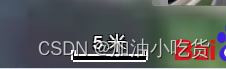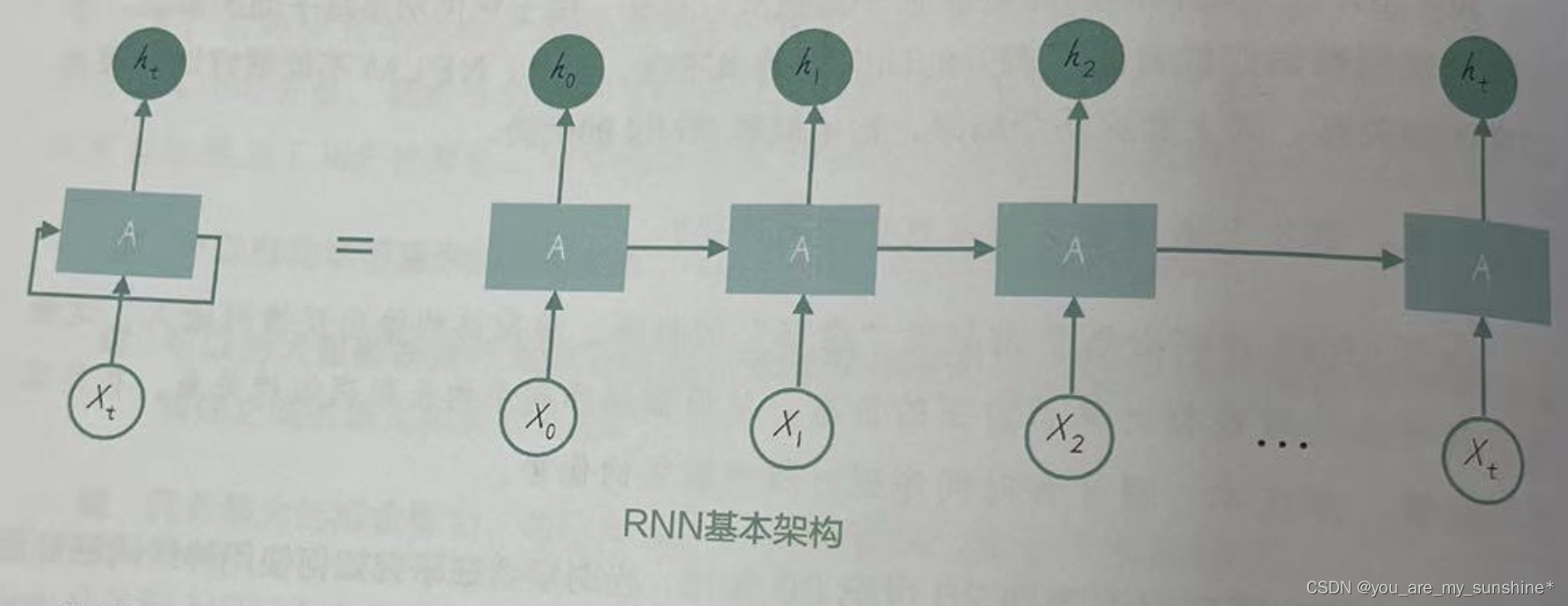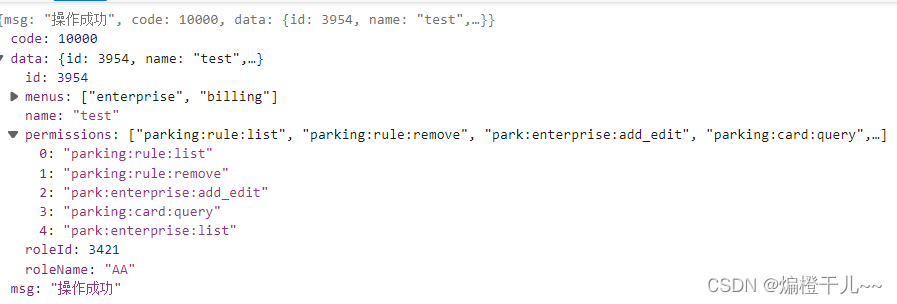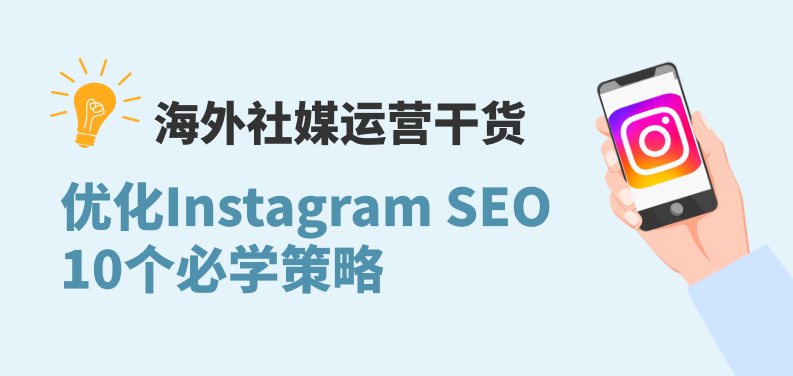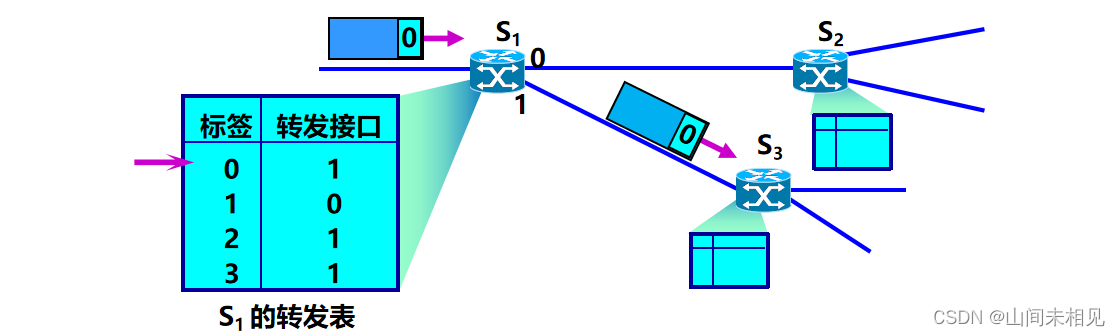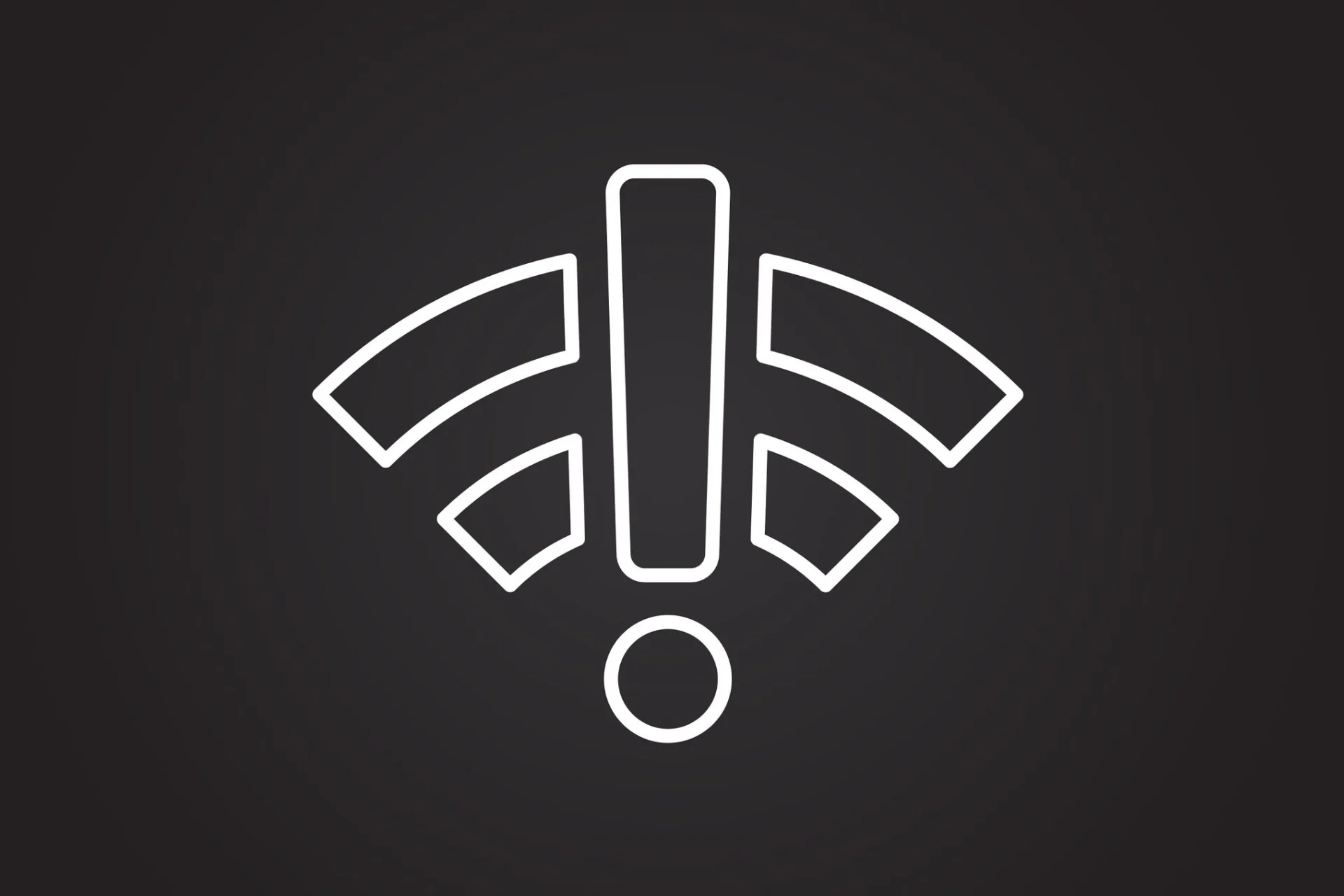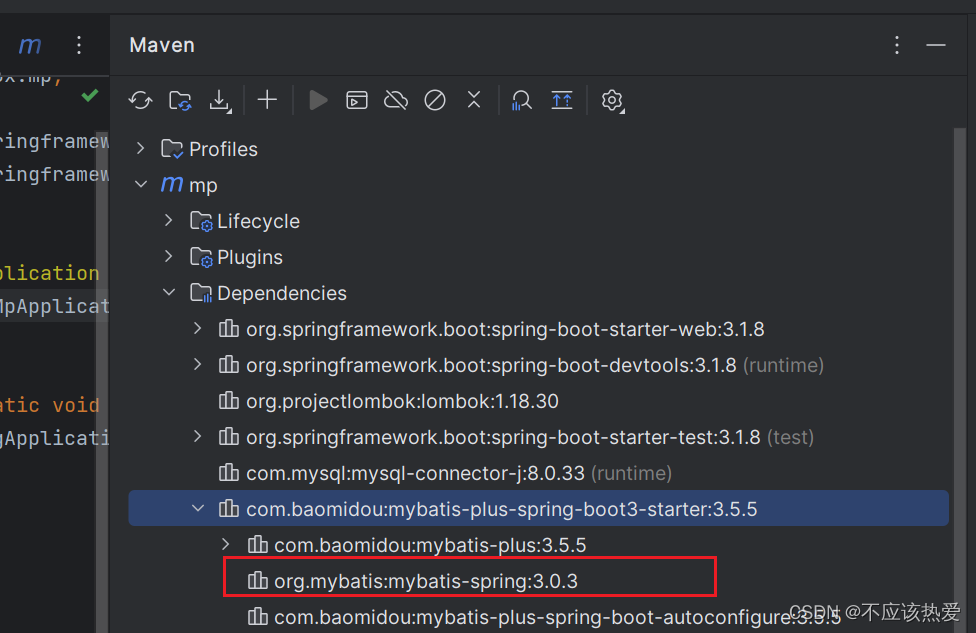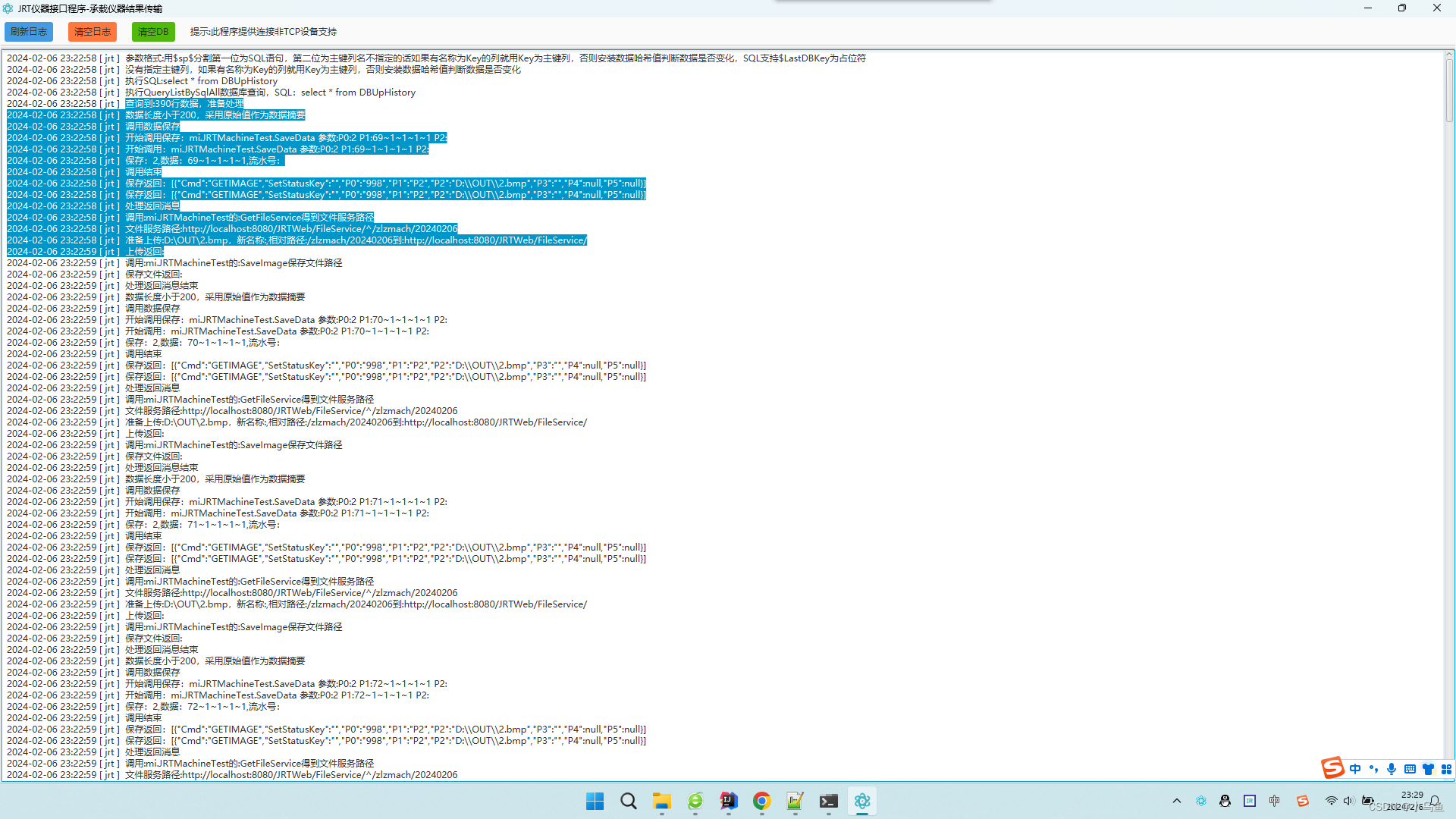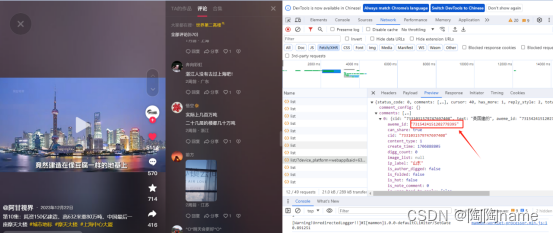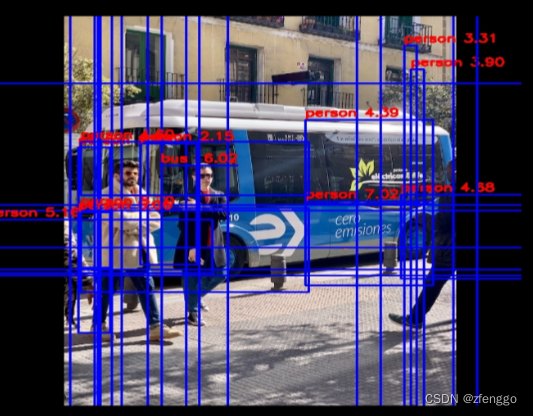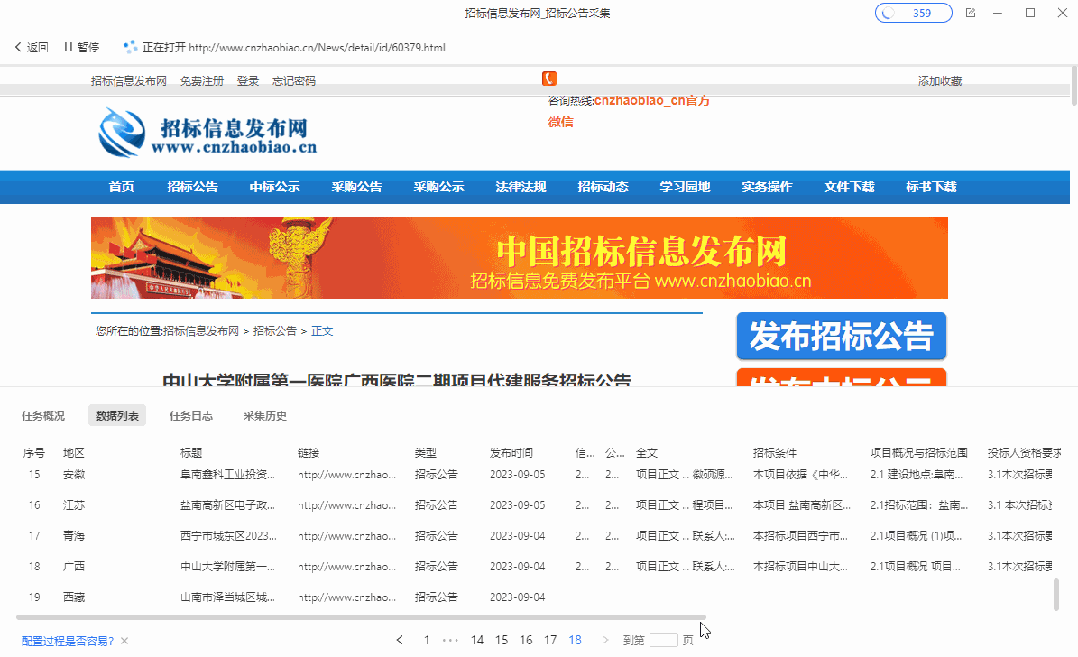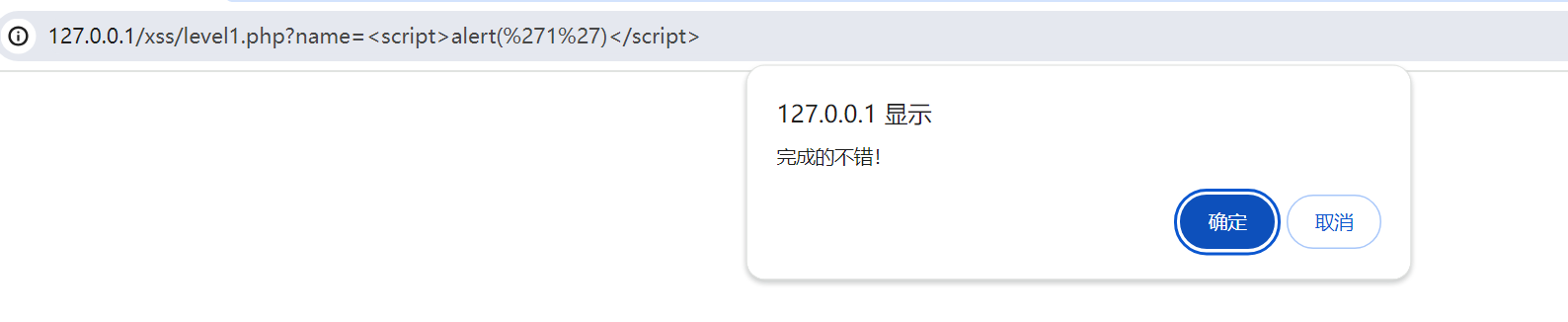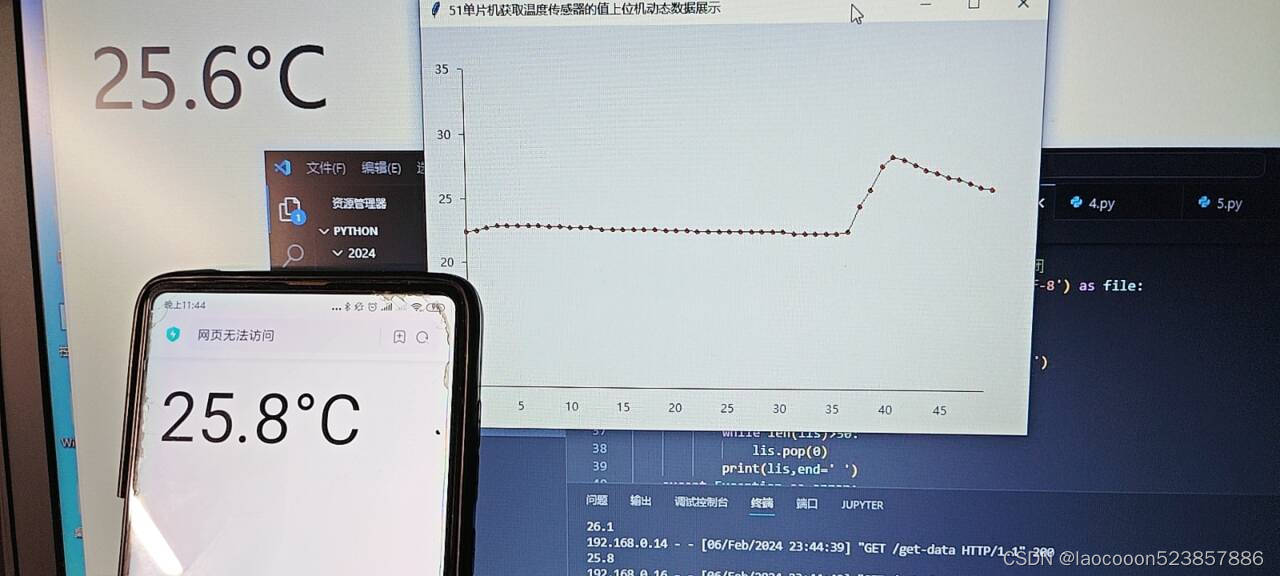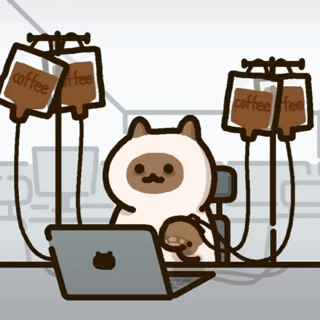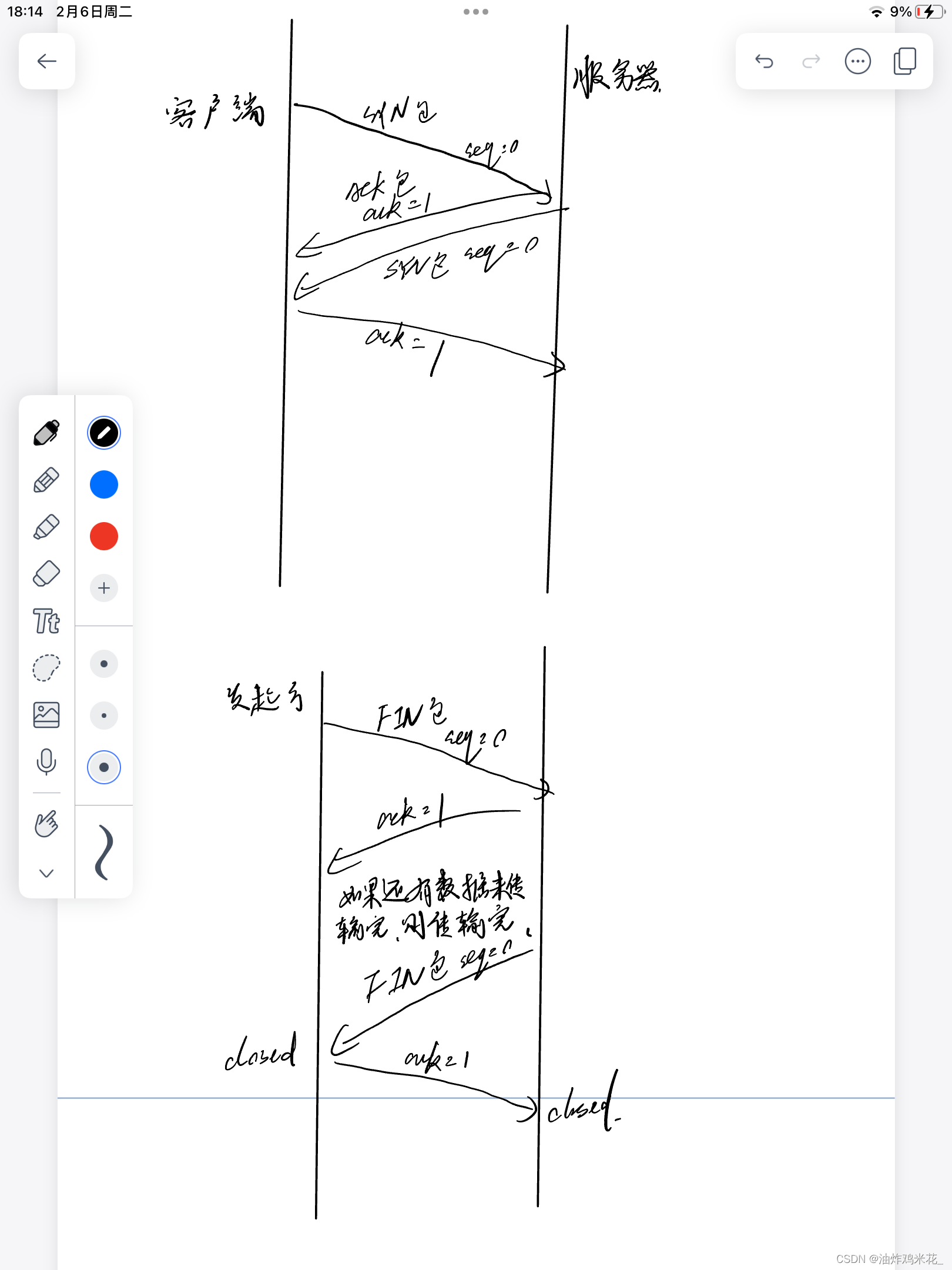旋转扫描仪(Rotary Scanner)是一种特殊类型的扫描仪,它通过旋转机构将待扫描的物体固定在转台上,然后通过旋转扫描头将整个物体进行扫描。旋转扫描仪通常用于扫描大型文档、绘画作品、工程图纸等。
旋转扫描仪的工作原理如下:
准备物体:待扫描的物体首先被放置在转台上,并进行适当的固定,以确保物体在旋转的过程中保持稳定。
旋转扫描头:旋转扫描仪上的扫描头会沿着固定的轨道进行旋转。扫描头通常包含一个或多个传感器,用于捕捉物体表面的光反射。
扫描过程:旋转扫描头开始旋转,同时沿着水平或垂直方向移动,扫描整个物体的表面。传感器会记录每个扫描点的光反射信息,并将其转换为数字信号。
图像重建:通过收集的扫描数据,旋转扫描仪可以在计算机上进行图像重建。通过处理、插值和校正等算法,将扫描的离散数据转换为连续的数字图像。
输出图像:最终的数字图像可以在计算机上进行编辑、存储和分享。扫描软件还可以提供一系列调整选项,如图像分辨率、色彩模式、对比度调节等,以获取最佳的扫描结果。
旋转扫描仪具有高效率和高准确性的优点,能够快速扫描大型物体,提供高质量的图像输出。它在工程、设计、建筑、博物馆等领域得到广泛应用,用于数字化文物、绘画、地图、建筑图纸等重要资产。
需要注意的是,旋转扫描仪的选择和操作依赖于具体的应用场景和要求。不同的旋转扫描仪可能具有不同的配置和功能,因此在使用旋转扫描仪之前,建议详细了解相关设备的技术规格和使用说明。
简单的C#示例代码:
展示了如何使用旋转扫描仪来扫描文档,示例代码基于WIA库,你可能需要先安装WIA驱动程序并导入相应的命名空间。
using System;
using System.IO;
using WIA;
public class ScannerExample
{
public void ScanDocument()
{
// 创建WIA设备管理器
var manager = new DeviceManager();
// 查找可用的扫描设备
Device scanner = null;
foreach (DeviceInfo deviceInfo in manager.DeviceInfos)
{
if (deviceInfo.Type == WiaDeviceType.ScannerDeviceType)
{
scanner = deviceInfo.Connect();
break;
}
}
if (scanner != null)
{
// 设置扫描参数
var scannerItem = scanner.Items[1];
SetScannerSettings(scannerItem);
// 执行扫描操作
var scanResult = scannerItem.Transfer(FormatID.wiaFormatJPEG);
// 保存扫描结果到文件
var imageFile = (ImageFile)scanResult;
var outputPath = Path.Combine(Environment.GetFolderPath(Environment.SpecialFolder.MyDocuments), "scanned_image.jpg");
imageFile.SaveFile(outputPath);
Console.WriteLine("扫描已完成,图像保存在:" + outputPath);
}
else
{
Console.WriteLine("未找到可用的扫描设备。");
}
}
private void SetScannerSettings(Item scannerItem)
{
var properties = scannerItem.Properties;
// 设置扫描分辨率
var resolutionProperty = properties["6147"]; // WIA的分辨率属性代码
if (resolutionProperty != null)
{
resolutionProperty.Value = 300; // 设置分辨率为300dpi
}
// 设置颜色模式
var colorModeProperty = properties["6146"]; // WIA的颜色模式属性代码
if (colorModeProperty != null)
{
colorModeProperty.Value = 1; // 设置为彩色模式
}
}
}
public class Program
{
static void Main(string[] args)
{
var scannerExample = new ScannerExample();
scannerExample.ScanDocument();
}
}
这个示例代码首先创建WIA设备管理器,然后使用该管理器查找可用的扫描设备。如果找到扫描设备,它将设置扫描参数,包括分辨率和颜色模式。然后,它执行扫描操作并将扫描结果保存到指定的文件中。
你可以根据实际需要,根据WIA库中的属性代码设置其他扫描参数。同时,也可以根据需要对扫描结果进行进一步处理,如裁剪、旋转、调整图像质量等。请注意,对于不同的扫描设备和驱动程序,可能需要调整部分代码以适配不同的设置和操作。